- Autor Jason Gerald [email protected].
- Public 2024-01-19 22:12.
- Zuletzt bearbeitet 2025-01-23 12:14.
In diesem wikiHow zeigen wir dir, wie du die Android-Gerätefunktion ausschaltest, die automatisch das Wort einfügt, das du „vorhergesagt“eingeben musst.
Schritt
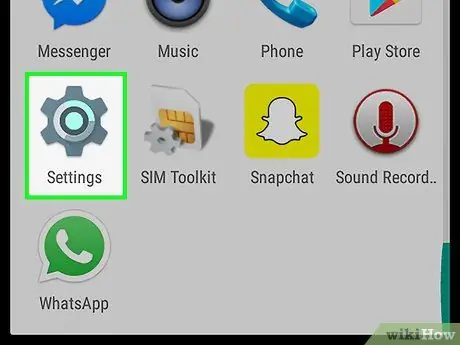
Schritt 1. Öffnen Sie das Geräteeinstellungsmenü („Einstellungen“)
Im Allgemeinen wird dieses Menü durch ein Zahnradsymbol (⚙️) angezeigt, manchmal wird es jedoch auch in einem Schiebereglersymbol angezeigt.
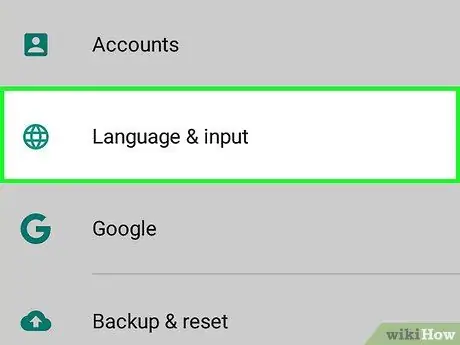
Schritt 2. Wischen Sie über den Bildschirm und berühren Sie Sprache & Eingabe
Diese Option befindet sich im Menüabschnitt „PERSÖNLICH“.
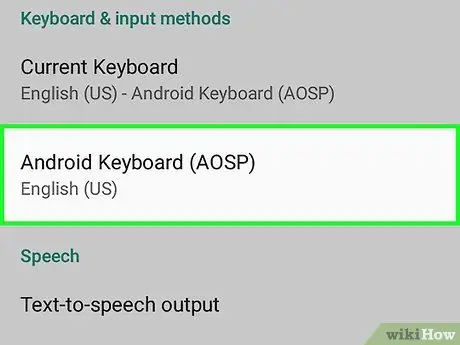
Schritt 3. Berühren Sie die derzeit aktive Tastatur
Normalerweise ist die aktive/angezeigte Tastatur „ Android-Tastatur " oder " Google-Tastatur ”.

Schritt 4. Tippen Sie auf die Schaltfläche Textkorrektur
Im Allgemeinen befindet sich diese Schaltfläche in der Mitte des Menüs.
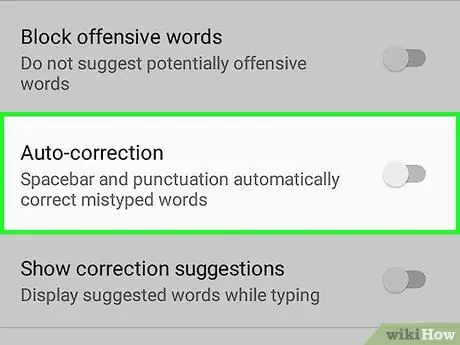
Schritt 5. Schieben Sie den Schalter "Auto-Korrektur" in die Aus-Position "Aus"
Danach ändert sich die Farbe der Schaltfläche in Weiß.
- Auf einigen Geräten kann diese Schaltfläche durch ein Kontrollkästchen ersetzt werden, das Sie deaktivieren müssen.
- Die Autokorrekturfunktion wird möglicherweise nach einer Geräteaktualisierung wieder aktiviert. Daher müssen Sie es wieder ausschalten.
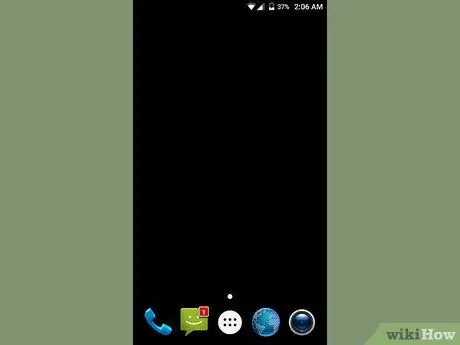
Schritt 6. Drücken Sie die „Home“-Taste
Nun wird der von Ihnen eingegebene Text nicht erneut automatisch korrigiert, wenn Sie eine Nachricht über das Gerät eingeben.






